win11如何显示回收站 win11怎么调出回收站
更新时间:2022-08-09 15:22:25作者:huige
默认情况下我们装完系统之后,桌面都会显示我们常用的一些图标,比如回收站、计算机等,不过有用户升级win11系统之后,却发现没有显示回收站,那么要如何显示回收站呢?方法很简单,本文就给大家介绍一下win11调出回收站的详细方法吧。
具体步骤如下:
第一步:鼠标右键win11桌面空白处,选择【个性化】进入,如图所示。
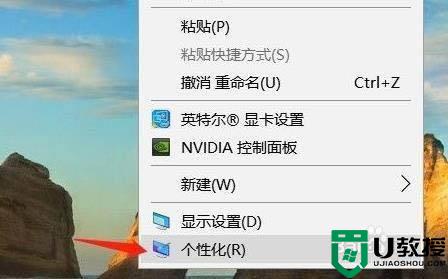 2第二步:进入设置界面后,在左侧点击【主题】。
2第二步:进入设置界面后,在左侧点击【主题】。
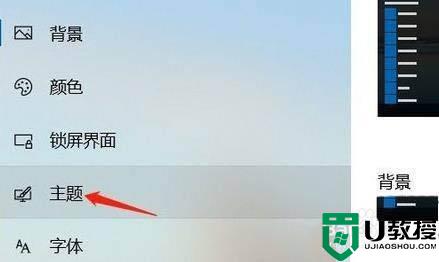 3第三步:在右侧选择【桌面图标设置】选项,如图所示。
3第三步:在右侧选择【桌面图标设置】选项,如图所示。
 4第四步:进入桌面图标之后,勾选回收站,然后点击【确定】即可,如图所示。
4第四步:进入桌面图标之后,勾选回收站,然后点击【确定】即可,如图所示。
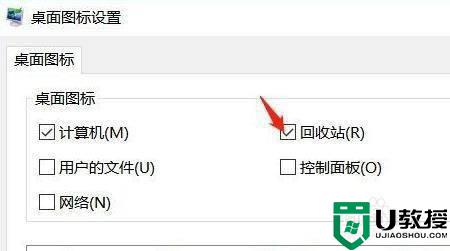
关于win11如何显示回收站的详细方法就给大家分享到这边了,大家可以学习上面的方法来操作,这样回收站就会显示出来了。
win11如何显示回收站 win11怎么调出回收站相关教程
- win11怎么不显示回收站 win11系统桌面不显示回收站的步骤
- win11回收站怎么隐藏 win11如何取消桌面回收站
- win11怎么删除回收站 win11桌面回收站如何删除
- win11隐藏回收站方法 win11如何隐藏回收站
- win11如何隐藏回收站 win 11的回收站隐藏教程
- win11重置系统只能显示回收站怎么办 win11重置电脑后就剩回收站如何解决
- win11回收站不见了怎么回事 windows11系统回收站不显示如何处理
- win11回收站在哪里 win11电脑上的回收站在哪里找
- 猫咪回收站不支持win11吗 猫咪回收站怎么设置win11电脑
- win11不显示回收站解决方法
- Windows 11系统还原点怎么创建
- win11系统提示管理员已阻止你运行此应用怎么解决关闭
- win11internet选项在哪里打开
- win11右下角网络不弹出面板
- win11快捷方式箭头怎么去除
- win11iso文件下好了怎么用
win11系统教程推荐
- 1 windows11 中文怎么设置 win11语言设置中文的方法
- 2 怎么删除win11系统的所有无用文件 Win11删除多余系统文件的方法
- 3 windows11 任务栏设置全透明方法 win11任务栏全透明如何设置
- 4 Win11系统搜索不到蓝牙耳机设备怎么回事 window11搜索不到蓝牙耳机如何解决
- 5 win11如何解决任务管理器打不开 win11任务管理器打不开解决教程
- 6 win11序列号激活码2022年最新永久 免费没过期的win11激活码大全
- 7 win11eng键盘不好用怎么删除 详解删除win11eng键盘的方法
- 8 Win11时间图标不见的两种恢复方法
- 9 win11安装不上Autocad软件怎么回事 win11安装不上Autocad软件的处理方法
- 10 万能的Win11专业版激活码大全 Win11专业版激活密钥神key

